U bent hier:
Persoonlijke advertenties blokkeren op Android-apparaat
Artikel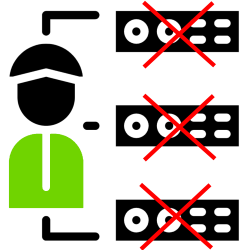
Geen gepersonaliseerde advertenties op je Android-apparaat? Verwijder je advertentie-ID.
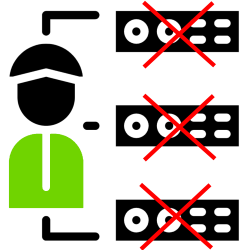
Advertentie-ID verwijderen
Iedereen met een Android-apparaat heeft een Google-account. Google geeft op zijn beurt alle gebruikers een advertentie-ID dat wordt gebruikt om gegevens op te slaan. Op basis daarvan toont de telefoon bij het gebruik van apps persoonlijke advertenties. Je kunt je advertentie-ID verwijderen. Apps kunnen dan nog steeds advertenties laten zien, maar ze zijn misschien minder relevant of interessant. Lees hieronder hoe dat werkt.
Verwijderen van advertentie-ID in Android
- Tik op Instellingen.
- Scrol naar beneden en tik op Google.
- Tik op Alle services.
- Tik op Advertenties.
- Tik op Advertentie-ID resetten > Bevestigen.
- Tik bovenaan (een aantal keer) op het pijltje naar links om terug te keren.
Het is altijd mogelijk om weer een nieuw advertentie-ID op te vragen.
Wat vind je van dit artikel?
Geef sterren om te laten zien wat je van het artikel vindt. 1 ster is slecht, 5 sterren is heel goed.
Meer over dit onderwerp
Back-up WhatsApp-gesprekken maken
Stel de chatgeschiedenis van WhatsApp veilig met een automatische back-up. Alle berichten en media worden dan veilig online opgeslagen.
Android-telefoon opschonen met Files by Google
De app Files by Google helpt de Android-telefoon opschonen. Verwijder grote of dubbele bestanden om ruimte vrij te maken.
Bekijk meer artikelen met de categorie:
Meld je aan voor de nieuwsbrief van SeniorWeb
Elke week duidelijke uitleg en leuke tips over de digitale wereld. Gratis en zomaar in de mailbox.